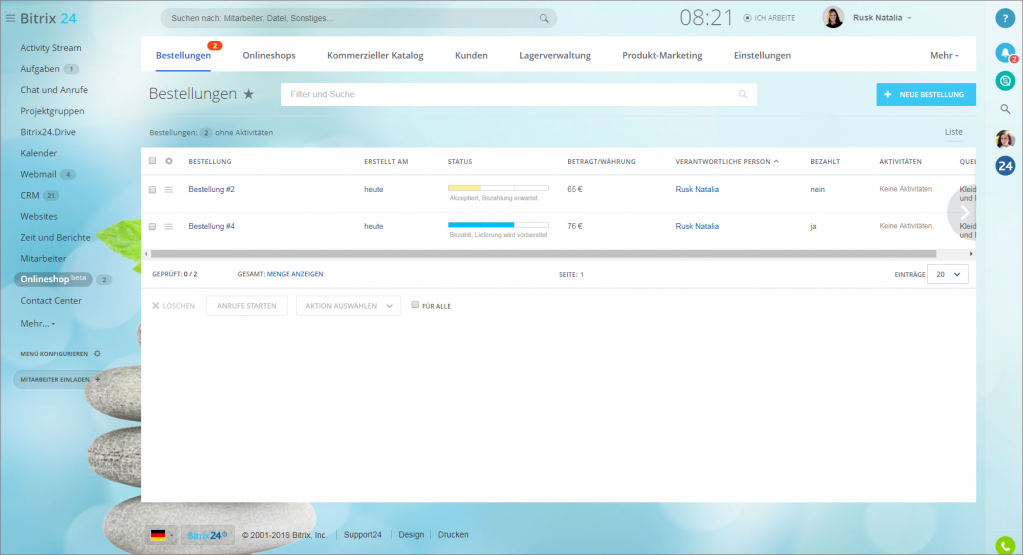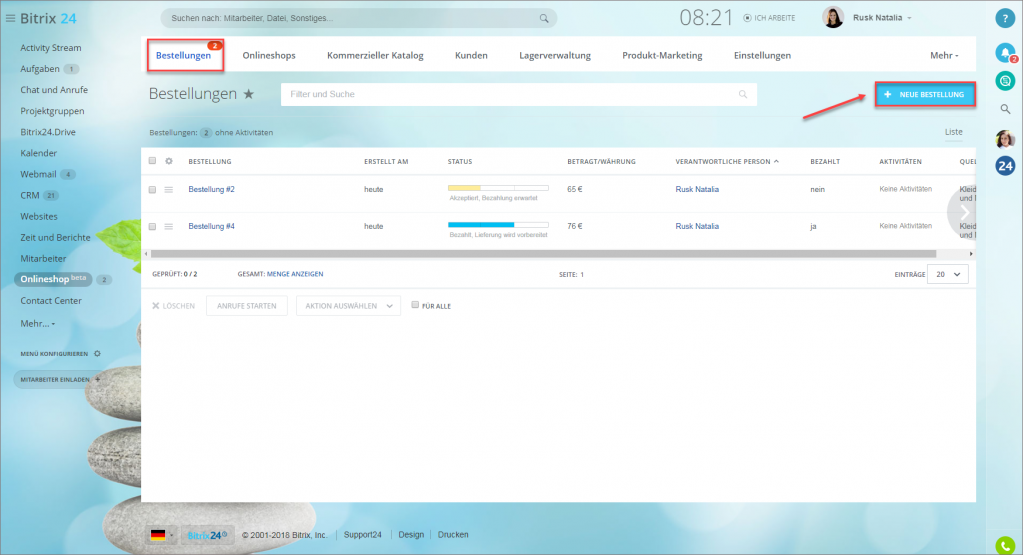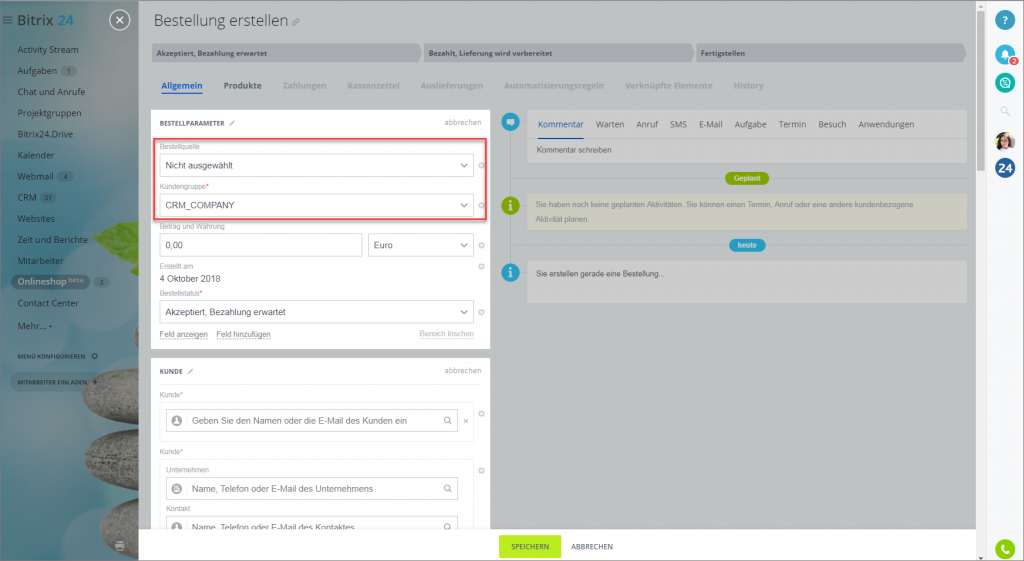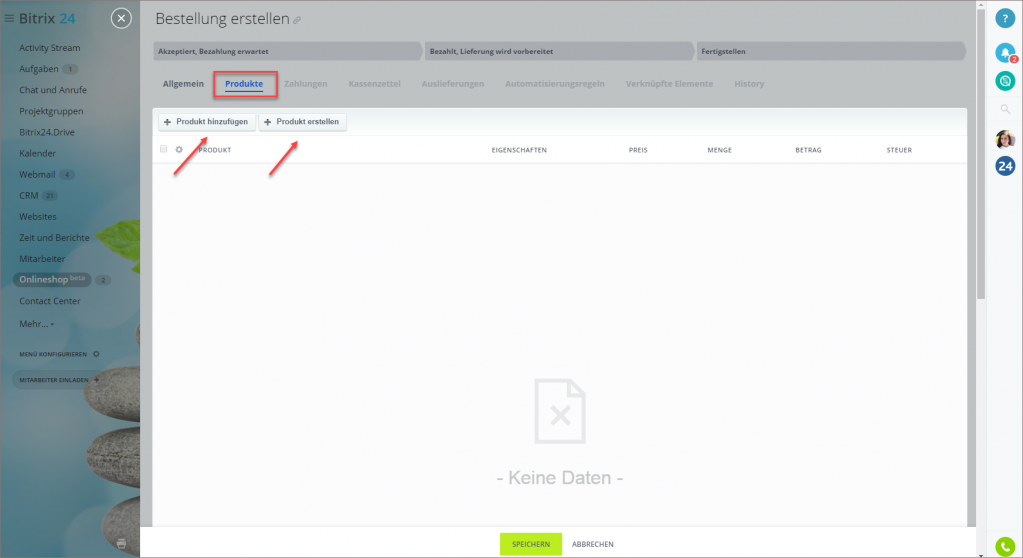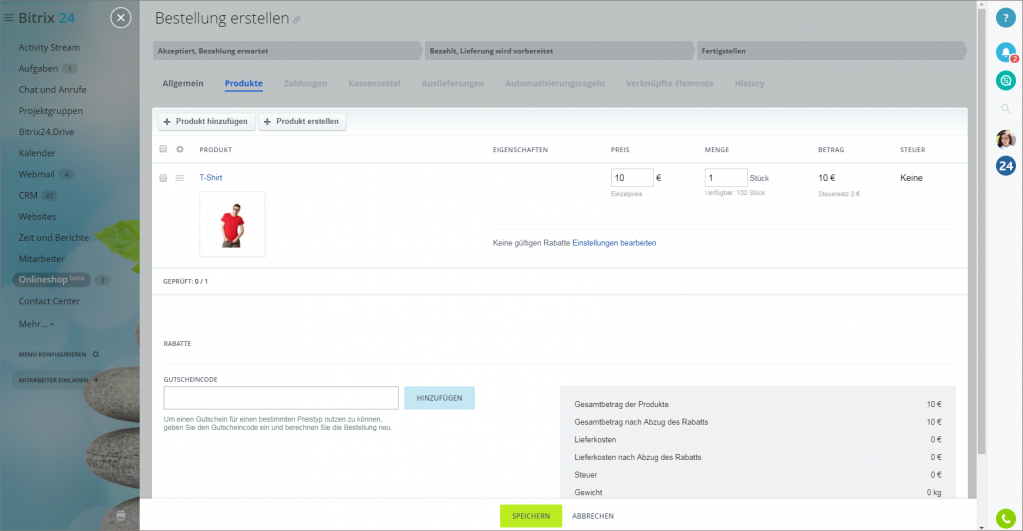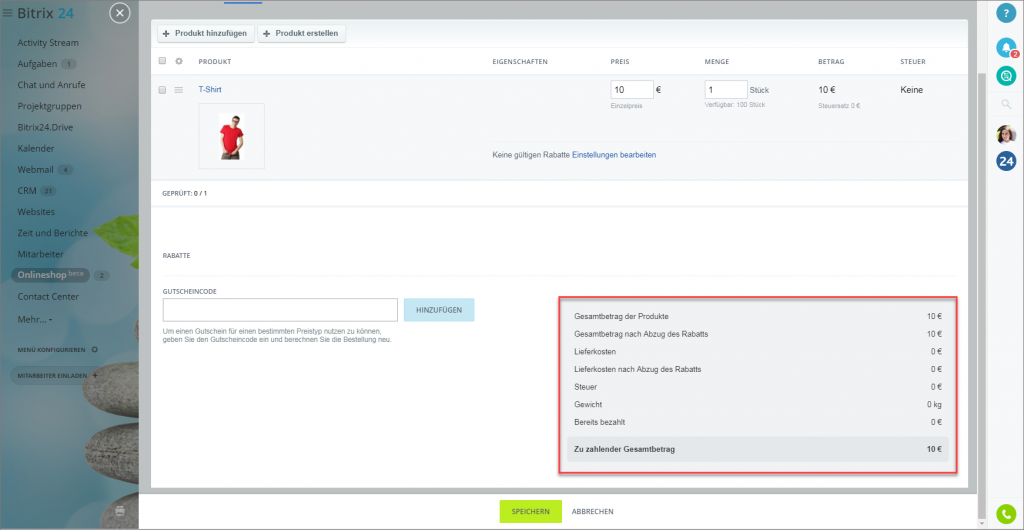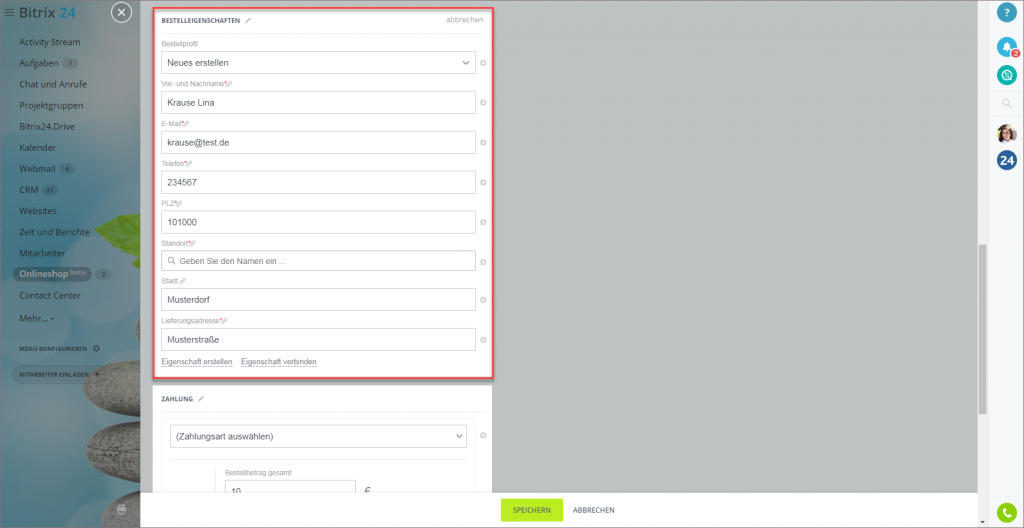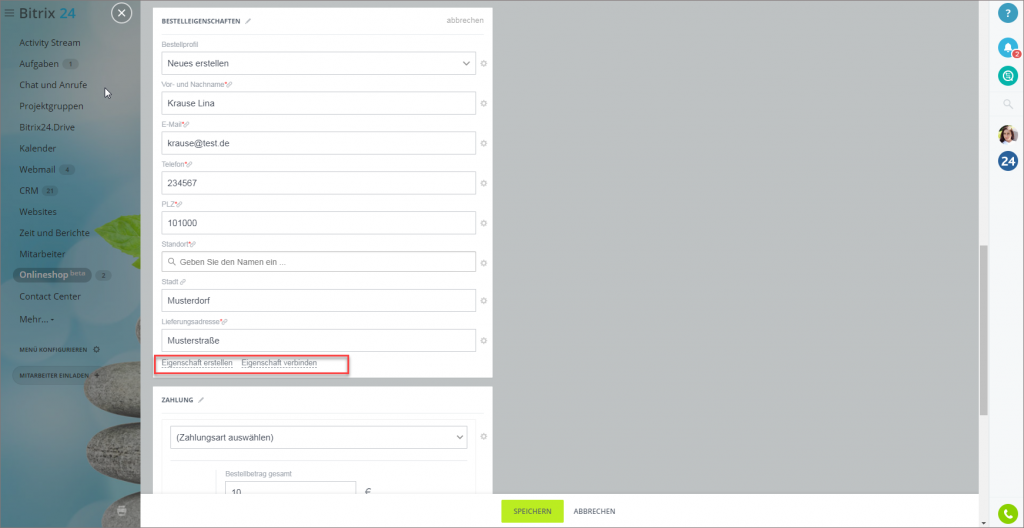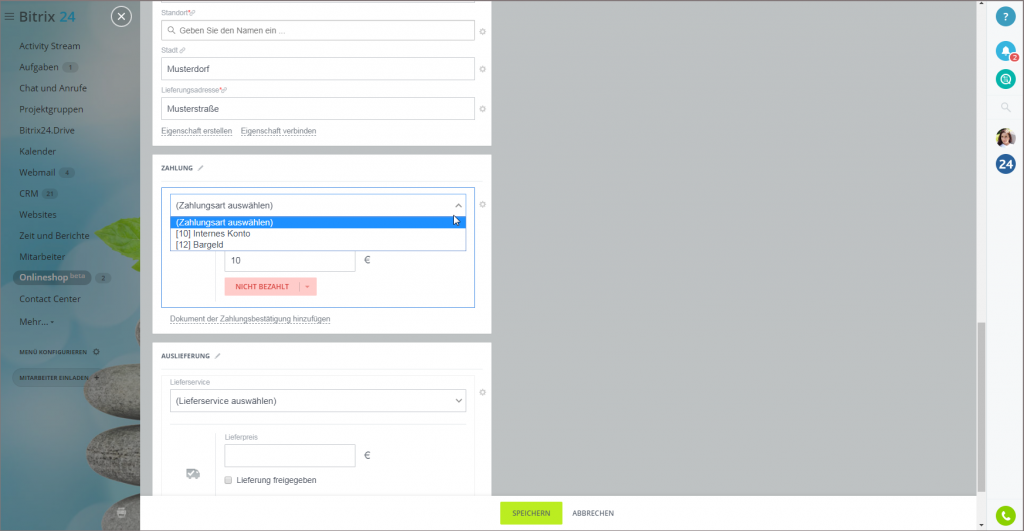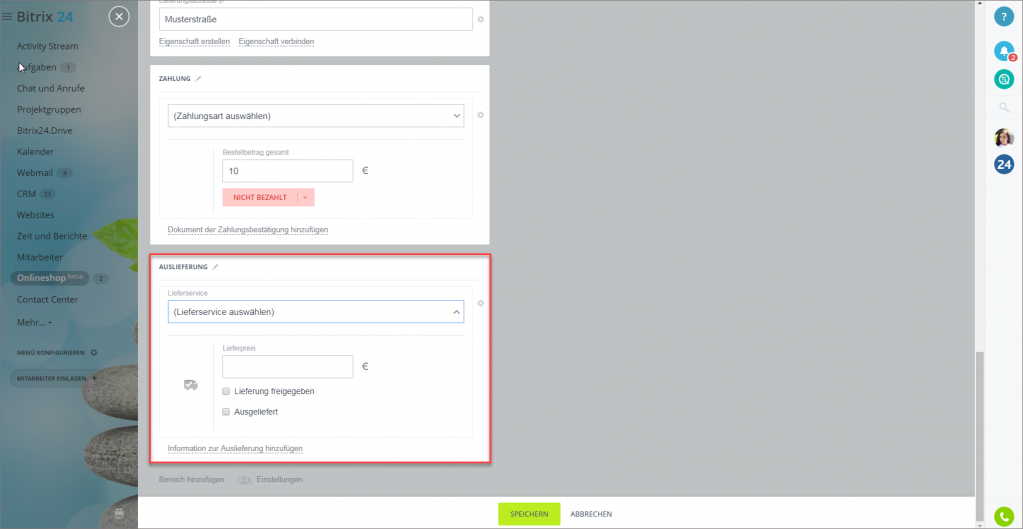Wichtig! Der Modus mit Bestellungen wird in Bitrix24 nicht mehr unterstützt.
- Wenn Sie schon im Modus "Aufträge + Bestellungen" arbeiten, wird der Modus weiter ohne Änderungen funktionieren.
- Wenn Sie zum Modus "Aufträge" wechseln, werden Sie nicht mehr den Modus "Aufträge + Bestellungen" aktivieren können.
- Die Information in diesem Beitrag kann nur für den Modus "Aufträge + Bestellungen" verwendet werden.
Lesen Sie mehr zum Thema im Beitrag "Modus "Ohne Bestellungen".
Eine Bestellung im CRM kann man im Bereich Onlineshop – Bestellungen erstellen.
In diesem Bereich finden Sie alle aktuellen Bestellungen sowie eine kurze Information zu jeder davon.
Um eine neue Bestellung zu erstellen, tippen Sie auf den Button Neue Bestellung.
Bestellparameter
Als Erstes geben Sie die Bestellquelle und die Kundengruppe an.
Je nach Ihrer Auswahl wird ein neuer Kontakt oder ein Unternehmen erstellt.
Produkte
Öffnen Sie den Reiter Produkte und fügen Sie neue Produkte zur Bestellung hinzu.
Man kann sowohl ein neues Produkt erstellen als auch ein Produkt aus dem Katalog auswählen.
Fügen Sie ein Produkt hinzu.
Nachdem das Produkt ausgewählt wurde, bekommt man eine ausführliche Berechnung des Gesamtbetrags angezeigt (Preis, Lieferkosten, Steuer, Gewicht und Gesamtbetrag).
Bestelleigenschaften
Wechseln Sie in der Reiter Allgemein und im Bereich Bestelleigenschaften füllen Sie Informationen zum Kunden aus.
Bei Bedarf ist es möglich, neue Eigenschaften einzustellen bzw. zu verbinden, indem Sie entsprechende Links anklicken.
Standardmäßig wird ein neuer Kontakt für die Natürliche Person und ein Unternehmen und Kontakt für Unternehmen erstellt.
Zahlung
Wählen Sie die benötigte Zahlungsart aus. Standardmäßig sind 2 Zahlungsarten verfügbar: internes Konto und Bargeld.
Wenn der Kunde die Bestellung bezahlt hat, gibt man den Status Bezahlt an.
Auslieferung
Im Nachhinein wählen Sie einen Lieferservice aus.
Standardmäßig sind 2 Lieferservices verfügbar: Lieferservice und zum Abholen.
Lieferkosten werden abhängig vom ausgewählten Lieferservice berechnet.
Erledigt! Speichern Sie Ihre Einstellungen. Die neue Bestellung erscheint in Ihrem Onlineshop.
Beiträge, die wir Ihnen auch empfehlen: